6 méthodes rapides pour convertir H.265 en H.264 avec une haute qualité
Par rapport au H.265 (HEVC), le H.264 (AVC) offre une compatibilité plus large avec les appareils plus anciens (sortis avant 2015), les plateformes, les lecteurs multimédias et les services. C'est pourquoi les gens convertissent le H.265 en H.264 sans perte de qualité. Si vous souhaitez le faire, continuez à lire et suivez les 6 méthodes ci-dessous.
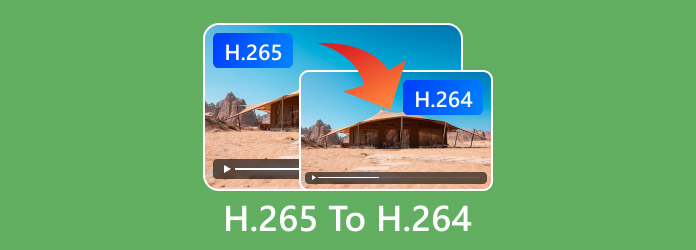
Liste des guides
Convertir H.265 en H.264 avec un logiciel de bureau Convertissez le H.265 en H.264 avec les outils en ligne H.265 VS H.264 : pourquoi le convertir Conseils pour conserver et optimiser la qualité vidéoConvertir H.265 en H.264 avec un logiciel de bureau
De nombreux convertisseurs vidéo prennent en charge la conversion du codec H.265 vers H.264. Avant de choisir un outil, vous devez prendre en compte la prise en charge de la conversion par lots, la qualité de la vidéo de sortie, les outils de montage vidéo, l'interface conviviale, la compatibilité des appareils, etc. Vous ne savez pas lequel choisir ? Vous pouvez essayer le premier. Bien entendu, les 3 autres convertisseurs H.265 vers H.264 sont également bons.
#1. Convertisseur vidéo AnyRec
AnyRec Video Converter est un convertisseur et éditeur vidéo H.265 tout-en-un pour les utilisateurs Windows 11/10/8/7 et Mac. Vous pouvez convertir rapidement HEVC H.265 en H.264 sur votre ordinateur. L'édition de vidéos par découpage, fusion, compression, etc. est également facile. Ce programme peut préserver la qualité vidéo d'origine. Donc, si vous souhaitez modifier le H.265 sans compromettre la qualité, téléchargez gratuitement ce programme maintenant.
- Avantages
- Convertissez par lots des vidéos HEVC en H.264 avec une vitesse 50 fois plus rapide.
- Conservez ou optimisez la qualité vidéo avec des profils prédéfinis et des options personnalisées.
- Fournir des éditeurs intégrés, y compris un outil de découpage vidéo, suppression de filigrane vidéo, etc.
- Les inconvénients
- Certaines fonctionnalités ne sont pas disponibles pour les utilisateurs non enregistrés.
100% Sécurisé
100% Sécurisé
1. Ouvrez AnyRec Video Converter. Cliquez sur le bouton « Ajouter des fichiers ». Parcourez et téléchargez vos fichiers H.265 HEVC.
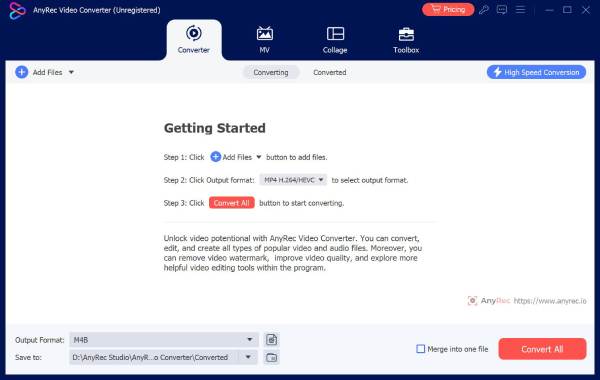
2. Cliquez sur le bouton « Format » pour choisir le format vidéo de sortie. Assurez-vous d'utiliser H.264 comme encodeur cible. Sinon, cliquez sur le bouton « Modifier le profil » et ajustez-le avec la liste déroulante « Encodeur ».

3. Vous pouvez cliquer sur le bouton « Modifier » pour modifier les vidéos si nécessaire. Vous pouvez également ignorer cette étape.

4. Cliquez maintenant sur le bouton « Convertir tout » pour convertir HEVC en H.264.

100% Sécurisé
100% Sécurisé
#2. Lecteur multimédia VLC
VLC est un lecteur multimédia et un Convertisseur de codec H.265 pour les utilisateurs Windows, Mac, Linux, iPhone et Android. Vous pouvez obtenir des conversions vidéo rapides à l'aide de VLC.
- Avantages
- VLC est un convertisseur vidéo gratuit et open source qui peut gérer la conversion H.265 en H.264 sur plusieurs plates-formes.
- Lisez et prévisualisez des vidéos dans le programme.
- Les inconvénients
- Parfois, VLC plante lors de la conversion de vidéos dans des fichiers de grande taille.
- Manque de fusion vidéo pour combiner plusieurs vidéos.
- 1. Ouvrez VLC. Cliquez sur le bouton « Média » dans la liste. Cliquez ensuite sur le bouton « Convertir/Enregistrer ».
- 2. Dans la fenêtre « Ouvrir un média », cliquez sur le bouton « Ajouter… ». Téléchargez vos fichiers avec le codec H.265.
- 3. Cliquez sur le bouton « Convertir/Enregistrer » pour continuer. Dans la fenêtre « Convertir », dépliez la liste « Profil ».
- 4. Sélectionnez le format de sortie avec « Vidéo – H.264 + MP3 (MP4) » et d'autres formats avec le codec H.264.
- 5. Définissez le nom du fichier de sortie et le chemin du dossier.
- 6. Cliquez sur le bouton « Démarrer » pour enregistrer H.265 en H.264 avec VLC.
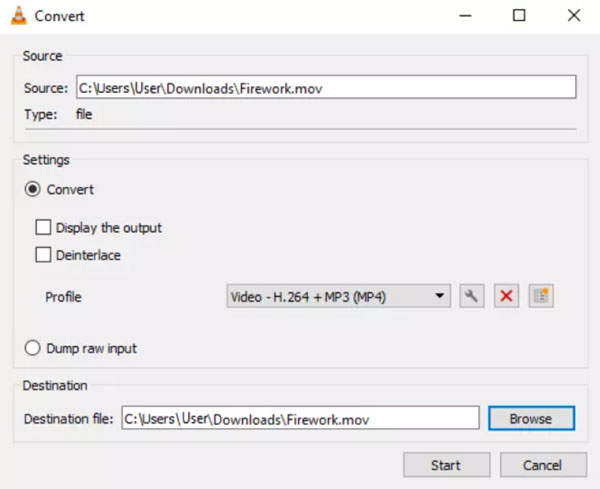
#3. Frein à main
HandBrake est un autre convertisseur vidéo open source mondial que vous pouvez essayer. Si vous souhaitez convertir en MP4 ou MKV avec un conteneur H.264, cela peut être un choix gratuit.
- Avantages
- Convertissez gratuitement plusieurs vidéos H.265 en H.264 et plus de codecs.
- Obtenez des préréglages intégrés pour convertir rapidement des vidéos sur certains appareils, tels que iPhone, iPad, Android, etc.
- Les inconvénients
- Avoir des formats de sortie et des codecs limités.
- 1. Exécutez HandBrake. Cliquez sur le bouton « Open Source » et ajoutez votre vidéo HEVC.
- 2. Dans la section « Résumé », sélectionnez votre format de sortie : MP4 ou MKV.
- 3. Accédez à la section « Vidéo ». Cliquez sur « H.264 (x264) » dans la liste déroulante « Encodeur vidéo ».
- 4. Vous pouvez modifier le débit binaire de la vidéo, la qualité, le FPS et d'autres options en fonction de vos besoins.
- 5. Cliquez sur le bouton « Démarrer l'encodage » pour convertir le codec de H.265 à H.264.
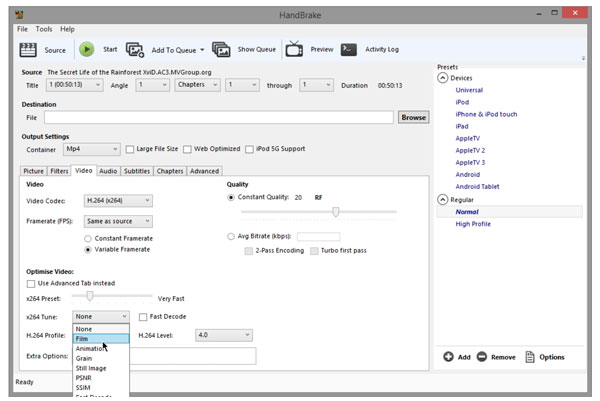
#4.FFmpeg
FFmpeg peut décoder des vidéos jusqu'à 4K et des vidéos UHD HEVC 8K via des lignes de commande. Vous pouvez obtenir de nombreux encodeurs et décodeurs pour gérer les conversions vidéo et audio de manière flexible.
- Avantages
- Conversion vidéo hautement personnalisable avec des commandes précises pour les utilisateurs avancés.
- Plus de prise en charge des formats d'entrée/sortie que les autres concurrents.
- Les inconvénients
- Il n’est pas facile de déboguer les lignes de commande.
- 1. Téléchargez et installez gratuitement FFmpeg. (Vous pouvez suivre les vidéos explicatives sur YouTube.)
- 2. Ouvrez l'invite de commande (pour Windows) ou le Terminal (pour macOS/Linux).
- 3. Copiez et collez les codes suivants.
ffmpeg -i entrée_vidéo.mp4 -c:v libx264 -preset medium -crf 23 -c:a aac -b:a 192k sortie_vidéo.mp4
Remplacez « input_video » et « output_video » par le nom du fichier. De plus, vous pouvez ajuster « -crf 23 » de 18 à 28 et modifier « -b:a 192k » avec un autre débit binaire audio. - 4. Appuyez sur la touche « Entrée » de votre clavier. Vous pourrez ensuite retrouver le fichier H.264 dans le dossier de destination.
Convertissez le H.265 en H.264 avec les outils en ligne
Bien sûr, vous pouvez utiliser des convertisseurs H.265 en ligne pour résoudre le problème. Il n'est pas nécessaire d'installer des applications tierces de conversion HEVC vers H.264. Il suffit de convertir rapidement le codec H.265 en codec H.264 sur votre téléphone ou votre ordinateur.
#1. Convertisseur vidéo 123APPS
Vous pouvez convertir des vidéos HEVC, réduire la taille de la vidéo, désactiver la vidéo et modifier la résolution vidéo dans 123APPS Video Converter. La taille maximale du fichier est de 500 Mo. Ainsi, si vous souhaitez convertir des fichiers HEVC H.265 supérieurs à 500 Mo et inférieurs à 4 Go, vous devez vous abonner à $6 par mois.
- 1. Ouvrez le convertisseur H.265 vers H.264 en ligne sur votre navigateur.
- 2. Cliquez sur le bouton « Ouvrir le fichier ». Vous pouvez télécharger votre fichier HEVC à partir d'un lecteur local, de Google Drive, de Dropbox et d'une URL.
- 3. Définissez le format de sortie vidéo. Conservez la résolution vidéo identique à celle de la source ou ajustez-la avec plus d'options.
- 4. Cliquez sur le bouton « Paramètres ». Dépliez la liste « Codec vidéo ». Sélectionnez « H.264/AVC ». Conservez le « Codec audio » sur « AAC (Advanced Audio Coding) ».
- 5. Cliquez sur le bouton « Convertir » pour convertir H.265 en H.264 en ligne.
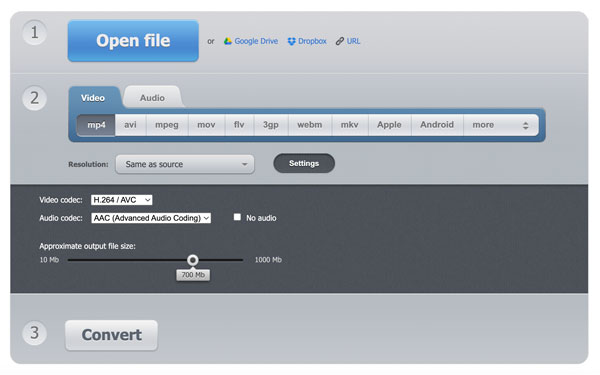
#2. Convertisseur AnyConv H265 vers H264
AnyConv H.265 to H.264 Converter prend en charge la conversion par lots. Cependant, la taille maximale du fichier de ce convertisseur en ligne gratuit est de 100 Mo. AnyRec Video Converter serait un meilleur choix pour les personnes qui souhaitent convertir des vidéos volumineuses.
- 1. Ouvrez le convertisseur H265 en H264.
- 2. Cliquez sur le bouton « CHOISIR LE FICHIER ». Ajoutez ensuite votre vidéo.
- 3. Assurez-vous que H264 est affiché dans la section de sortie. Si ce n'est pas le cas, dépliez la liste et sélectionnez-la.
- 4. Cliquez sur le bouton « CONVERTIR » pour lancer la conversion de HEVC H.265 en H.264 en ligne.
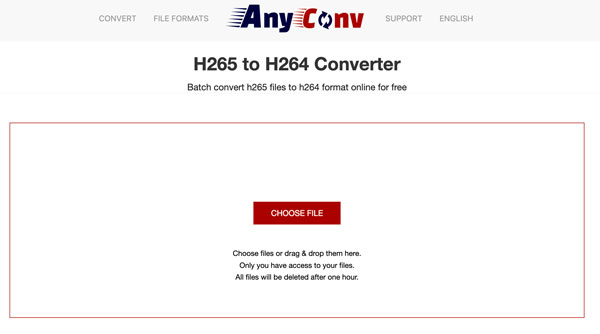
H.265 VS H.264 : pourquoi le convertir
Il existe de nombreuses différences entre H.265 et H.264. Nous allons présenter et comparer brièvement H.265 et H.264 sous certains aspects.
Conteneurs pris en charge
Gagnant : H.264 dispose d'un support de conteneur plus large que H.265.
H.265 : MP4, MKV, AVI, MXF, ASF, TS, PS, 3GP, MOV, WEBM, QTFF
H.264 : MP4, MKV, AVI, MXF, ASF, TS, M2TS, PS, 3GP, FLV, MOV, WEBM, F4V, EVO, QTFF
Qualité vidéo
Gagnant : Le H.265 peut fournir une qualité vidéo supérieure dans la même taille de fichier que le H.264.
Le format H.265 offre une meilleure qualité vidéo avec des débits binaires inférieurs à ceux du format H.264. Vous pouvez obtenir des résolutions 4K et supérieures.
Le H.264 nécessite des débits binaires plus élevés pour des résolutions vidéo similaires codées en H.265.
Taille du fichier
Gagnant : les vidéos au format H.265 ont des tailles de fichier plus petites que celles au format H.264.
Le H.265 dispose d'une compression efficace qui peut maintenir le même niveau de qualité avec une taille de fichier plus petite que le H.264.
Le H.264 nécessite plus d'espace de stockage que le H.264 pour obtenir une qualité vidéo similaire.
Compatibilité
Gagnant : H.264 est largement pris en charge par les principaux navigateurs, éditeurs, lecteurs, appareils et plateformes.
Le H.265 n'est pas compatible avec les appareils, consoles et plates-formes plus anciens.
Le H.264 est compatible avec les appareils, le matériel et les systèmes nouveaux et anciens.
Conseils pour conserver et optimiser la qualité vidéo
• Utilisez 1080P ou d’autres préréglages de haute qualité.
• Définissez une valeur CRF faible. Par exemple, définissez une valeur CRF entre 18 et 20 pour une qualité optimale dans FFmpeg. Comme pour HandBrake, vous pouvez ajuster le facteur de débit (RF) pour obtenir une qualité vidéo élevée.
• Conservez la résolution, le débit binaire et la fréquence d'images d'origine (vous pouvez obtenir cette option dans AnyRec Video Converter).
• Préservez la qualité audio avec AAC à un débit binaire élevé (par exemple 192 kbps).
• N'utilisez pas de filtres ni d'effets supplémentaires, tels que la netteté, la réduction du bruit, etc.
• Utilisez le codec libx264 dans FFmpeg.
Conclusion
Voici 6 méthodes pratiques pour convertir H.265 en H.264 en ligne et hors ligne sur plusieurs plates-formes. Pour les personnes à la recherche d'un convertisseur HEVC H.265 simple à utiliser et puissant, AnyRec Video Converter peut être le gagnant. Sa version d'essai gratuite est disponible dès maintenant pour les nouveaux utilisateurs !
100% Sécurisé
100% Sécurisé
